Cách thay đổi cài đặt DNS trên Apple TV
Tốc độ kết nối chậm sẽ làm hỏng trải nghiệm Apple TV của bạn. Tôi đã thử rất nhiều bản sửa lỗi khác nhau để giải quyết vấn đề. Tuy nhiên, một số người trong số họ làm việc trong một khoảng thời gian ngắn, nhưng không ai trong số họ dường như dính vào. Với một chút nghiên cứu, điều làm việc cho tôi là thay đổi cài đặt DNS trên Apple TV. Vì vậy, nếu bạn đang gặp phải vấn đề tương tự, thì đây là cách cấu hình DNS trên Apple TV.
Cách thay đổi DNS trên Apple TV
Cách thay đổi DNS trên Apple TV của bạn
Những người lướt web bình thường nhớ tên của một trang web và nhập nó để truy cập. Tuy nhiên, máy tính của riêng bạn không hoạt động theo cách đó. Nó không hiểu những gì bạn viết và đó là nơi mà DNS xuất hiện. Dịch vụ dịch tên bạn nhập sang địa chỉ IP, về cơ bản là ngôn ngữ của các trình duyệt internet.
Trước tiên, tôi khuyên bạn nên ghi lại địa chỉ máy chủ hiện tại hoặc cài đặt sang một bên. Điều rất quan trọng là bạn giữ những con số này trong trường hợp bạn cần hoàn nguyên về chúng trong tương lai gần.
Trước khi chúng tôi bắt đầu, đây là các máy chủ DNS đáng chú ý mà bạn có thể sử dụng
- (Lưu ý rằng Apple TV hoạt động khác nhau. Nếu bạn đang nhập Google DNS, thì trên Apple TV, bạn sẽ phải nhập Cung 008.008.008.008. 0 được sử dụng làm tiền tố:
- Google DNS: Google cung cấp dịch vụ DNS miễn phí, nhanh cũng như đáng tin cậy:
- 8.8.8.8
- 8.8.4.4
- OpenDNS: OpenDNS là một máy chủ DNS đáng tin cậy và nhanh hơn, bạn có thể chọn một trong các địa chỉ sau:
- 208,67.222.222
- 208,67.222.220
Bây giờ, ngoài ý muốn đó, đây là cách bạn định cấu hình DNS trên Apple TV:
Cách định cấu hình DNS trên Apple TV 4
Đây là các bước cần thiết để thay đổi cài đặt DNS Apple TV 4 của bạn:
- Từ Apple TV Thực đơn chính, bấm vào Cài đặt.
- Bấm vào Mạng.
- Cho dù bạn sử dụng Wi-Fi hay Ethernet, hãy nhấp vào Định cấu hình DNS.
- Lựa chọn Hướng dẫn sử dụng.
- Nhập của bạn DNS.
- Khi DNS của bạn được nhập, hãy nhấn Làm xong.
- Khởi động lại thiết bị của bạn.
Thay đổi cài đặt DNS trên Apple TV thế hệ cũ
Quá trình ở đây đơn giản như trên thế hệ thứ 4 của Apple TV. Dưới đây, cách bạn định cấu hình DNS trên các phiên bản cũ hơn như Apple TV 3:
- Đi đến Cài đặt > Chung.
- Chọn Mạng.
- Lựa chọn Wifi hoặc là Ethernet (Tùy thuộc vào cái mà bạn sử dụng).
- Bấm vào Định cấu hình DNS.
- Đánh Hướng dẫn sử dụng.
- Hiện nay Nhập DNS bạn sử dụng.
Tại sao thay đổi cài đặt DNS Apple TV của bạn?
Bất cứ khi nào bạn phải đối mặt với một số giọt nhỏ trong internet của bạn, bạn bắt đầu đổ lỗi cho ISP của bạn. Tôi có đúng không Chà, đối với một người am hiểu công nghệ như tôi, bạn sẽ tìm kiếm những sự thay thế có thể khiến bộ não của bạn hoạt động nhiều hơn một chút. Tuy nhiên, nếu bạn đã xem hướng dẫn của tôi trước đây, thì tôi đã trình bày Thay đổi DNS trên máy Mac. Hôm nay, bạn đang học cách làm như vậy trên Apple TV. Nhưng câu hỏi thực sự là tại sao? Đây là câu trả lời của bạn.
Cải thiện tốc độ kết nối
Các máy chủ ISP của bạn không được coi là đáng tin cậy khi có tốc độ nhanh. Họ luôn điều tiết kết nối và bạn phải chịu đựng rất nhiều khi bạn ở thời điểm cao điểm. Đã bao giờ tự hỏi tại sao một tập phim không tải đúng cách? Chà, bạn không phải là người duy nhất theo dõi vào lúc này. Máy chủ mà bạn sử dụng có thể bị quá tải, do đó kết nối bị giảm mạnh.
Nếu bạn thay đổi DNS của mình, bạn có thể sẽ hạ cánh một máy chủ ít bị buôn bán hơn mà bạn có thể sử dụng để có tốc độ truyền phát tốt hơn. Nó thực sự khá hữu ích khi bạn sử dụng Apple TV vì phát trực tuyến là bản chất chính của nền tảng.
Bỏ qua các hạn chế khu vực
Bằng cách thay đổi DNS của bạn, bạn có thể bỏ chặn nội dung bị giới hạn địa lý không có sẵn ở quốc gia của bạn. Nói cách khác, bạn có thể truy cập các lượt thích của American Netflix, Hulu và nhiều hơn nữa bất kể bạn có thể ở đâu.
Khai thác vào tài liệu phát trực tuyến quốc tế là một công việc dễ dàng một khi bạn biết cách của mình xung quanh nó. Tât cả nhưng điêu bạn phải lam la thay đổi khu vực Apple TV của bạn để bạn có thể tải xuống ứng dụng mong muốn. Sau đó, bạn cần đầu tư vào dịch vụ DNS thông minh để định tuyến lại lưu lượng truy cập của mình đến quốc gia ứng dụng. Ví dụ: các dịch vụ như ExpressVPN, BulletVPN và Unlocator cung cấp DNS thông minh cho khách hàng.
Bằng cách sử dụng đó, bạn sẽ thay đổi các URL chịu trách nhiệm hiển thị vị trí hiện tại của bạn. Sau khi được định cấu hình trên Apple TV, bạn sẽ giả mạo vị trí trực tuyến của mình và xuất hiện ở một quốc gia khác. Vùng hỗ trợ sử dụng kênh mong muốn. Lấy American Netflix làm ví dụ, DNS thông minh sẽ giúp bạn chuyển đến Hoa Kỳ. Do đó, tất cả các tài liệu giới hạn địa lý ở Mỹ sẽ được bạn sử dụng.
Có an toàn để thay đổi DNS trên Apple TV không?
Khi chúng tôi đề cập đến quyền riêng tư, việc chuyển đổi các máy chủ DNS đã giành chiến thắng thực sự ngăn ISP của bạn theo dõi những trang web bạn truy cập. Tuy nhiên, điều này có thể hạn chế những thông tin họ có thể thu thập về bạn.
Ngoài ra, sử dụng DNS sai trên Apple TV của bạn có thể dẫn đến mất kết nối Internet. Chúng tôi cũng khuyên bạn không bao giờ sử dụng địa chỉ máy chủ DNS trừ khi bạn hoàn toàn chắc chắn về người vận hành chúng.
Để thực sự ẩn các hoạt động duyệt web của bạn, bạn cần có VPN để dữ liệu của bạn được mã hóa. Vì vậy, nói cách khác, thay đổi DNS của bạn không an toàn và sử dụng dịch vụ DNS thông minh chỉ bỏ qua các hạn chế khu vực, không hơn thế.
Bạn có thể chọn nhà cung cấp VPN trong bảng bên dưới nếu bạn là một trong những người tìm kiếm an toàn.
Nhà cung cấp hàng đầu với tính năng DNS thông minh
Dưới đây là các nhà cung cấp hàng đầu cung cấp dịch vụ DNS thông minh:
ExpressVPN
ExpressVPN đứng cao như một trong những dịch vụ tốt nhất có thể bạn từng đăng ký. Các nhà cung cấp đã giành giải thưởng đã được khoảng hơn một thập kỷ nay. Nó có một mạng lưới gần 2000 máy chủ trên khắp thế giới. Dịch vụ này cũng cho phép người dùng có tối đa 3 kết nối đồng thời và cung cấp MediaStreamer, dịch vụ DNS thông minh của riêng mình.
VPN này cũng cung cấp dịch vụ chăm sóc khách hàng tốt nhất trong ngành, với đội ngũ mà luôn luôn sẵn sàng 24/7 để được liên lạc qua email, phương tiện truyền thông xã hội hoặc tin nhắn trò chuyện trực tiếp trên trang web của mình.
BulletVPN
BulletVPN cấp cho người dùng khả năng liên quan đến kiểm duyệt internet ngày nay và tất cả các bài hát mà chính phủ lưu giữ cho công dân của mình. Một VPN như thế này là một điều cần thiết trong các thuật ngữ ngày nay. Hơn nữa, VPN này không chỉ bảo vệ quyền riêng tư của bạn, nó còn cung cấp dịch vụ DNS thông minh không giống ai. Vì vậy, về cơ bản, khi bạn đang vận hành Apple TV, BulletVPN là một lựa chọn tốt.
Máy hủy
Công ty cung cấp Dịch vụ lập trình máy tính tùy chỉnh và phát hành dịch vụ SmartDNS vào năm 2013 để phục vụ nhu cầu tiếp cận và bỏ chặn nhu cầu của cư dân mạng trên toàn thế giới. Cách đây không lâu, dịch vụ của họ đã mở rộng để bao gồm cả VPN. Nhưng chúng ta đều biết Máy hủy đã và sẽ luôn là một trong những ứng dụng khách DNS thông minh tốt nhất trên thế giới. Vì vậy, nếu bạn đang tìm kiếm trải nghiệm Apple TV tuyệt vời, hãy đầu tư vào Unlocator.
Thay đổi cài đặt DNS của Apple TV – Từ cuối cùng
Nếu bạn từng gặp phải hiệu suất phát trực tuyến và tải xuống chậm, việc thay đổi cài đặt DNS đôi khi có thể giúp giảm bớt sự cố. Bây giờ bạn biết mọi thứ phải làm với việc thay đổi DNS của bạn trên Apple TV. Tôi đã hoàn thành phần của mình, đến lượt bạn. Thưởng thức Apple TV đến mức tối đa.


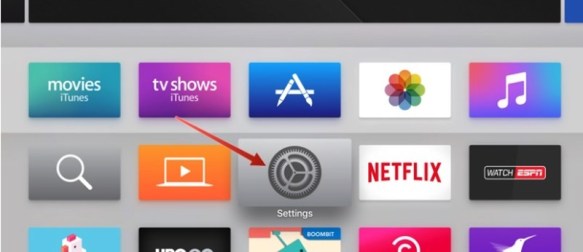
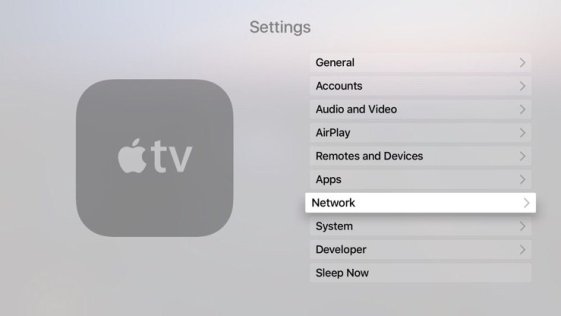
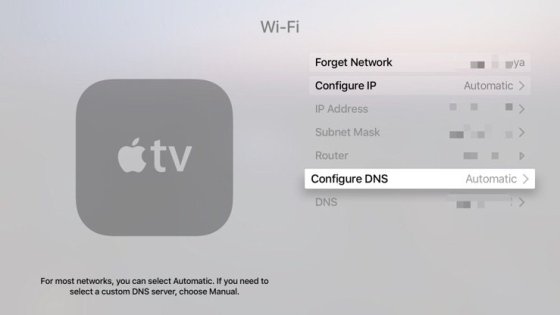
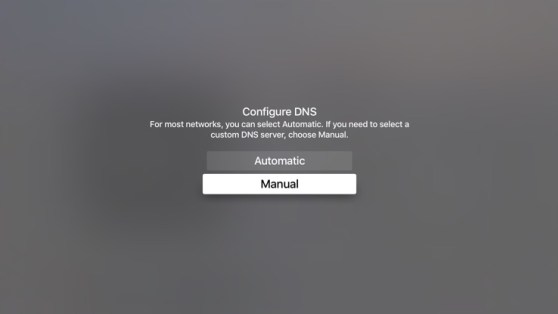
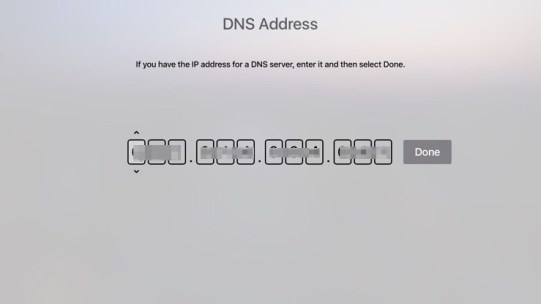
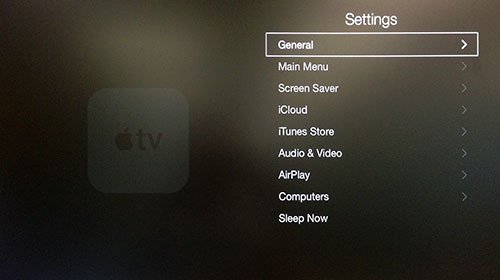
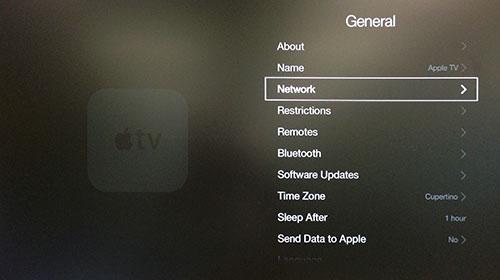
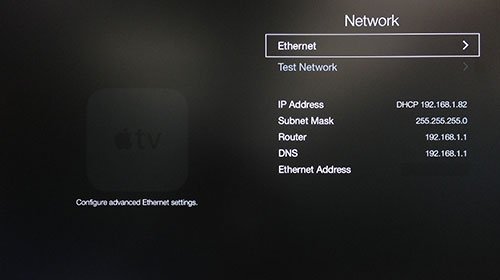
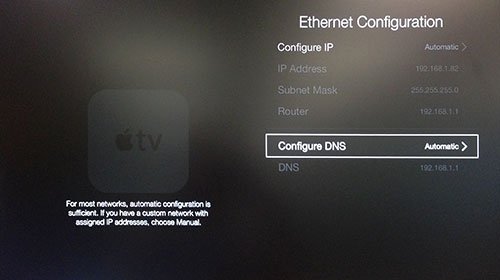
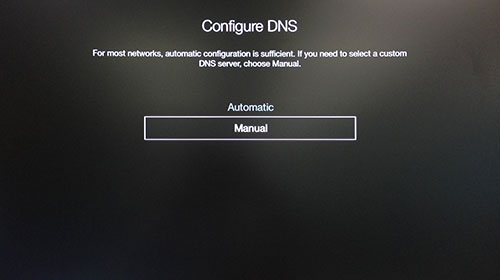
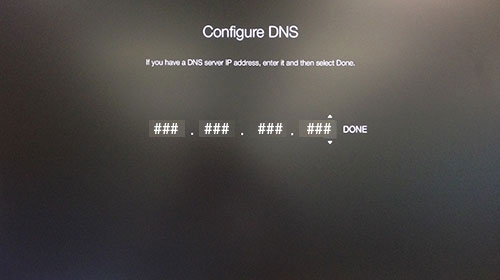
đổi cài đặt DNS trên Apple TV, bạn có thể bỏ qua các hạn chế khu vực. Điều này có nghĩa là bạn có thể truy cập vào nội dung được giới hạn trong khu vực của mình. Ví dụ, nếu bạn đang ở Việt Nam và muốn xem nội dung của Netflix Mỹ, bạn sẽ không thể truy cập được. Tuy nhiên, nếu bạn thay đổi DNS của mình thành một máy chủ ở Mỹ, bạn có thể truy cập vào nội dung của Netflix Mỹ mà không cần phải sử dụng VPN.
Có an toàn để thay đổi DNS trên Apple TV không?
Thay đổi cài đặt DNS trên Apple TV là hoàn toàn an toàn. Điều này không ảnh hưởng đến bất kỳ thông tin cá nhân nào của bạn và không có nguy cơ bị tấn công mạng. Tuy nhiên, bạn nên chỉ sử dụng các máy chủ DNS đáng tin cậy và không nên sử dụng các máy chủ DNS miễn phí không rõ nguồn gốc.
Nhà cung cấp hàng đầu với tính năng DNS thông minh
Nếu bạn muốn sử dụng một máy chủ DNS thông minh, có thể cân nhắc sử dụng các nhà cung cấp VPN như ExpressVPN hoặc BulletVPN. Cả hai đều cung cấp tính năng DNS thông minh, giúp tăng tốc độ kết nối và bỏ qua các hạn chế khu vực.
Thay đổi cài đặt DNS của Apple TV – Từ cuối cùng
Thay đổi cài đặt DNS trên Apple TV là một cách hiệu quả để cải thiện